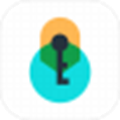软件大小:84.3 MB
软件语言:中文
软件授权:免费软件
软件类别:图像捕捉
软件等级:
更新时间:2021-08-20
官方网站:https://www.solves.com.cn/
应用平台:Windows7, Windows10, WindowsAll
- 软件介绍
- 软件截图
- 下载地址
云溪直播助手是云溪直播推出的电脑桌面录屏直播工具。它可以方便地录制你的电脑屏幕,并将屏幕推送到直播平台。它支持多层窗口显示、全屏桌面、摄像头显示和窗口捕捉,可以帮助你应对各种直播情况,满足你使用电脑直播时任何一种窗口显示的需求!
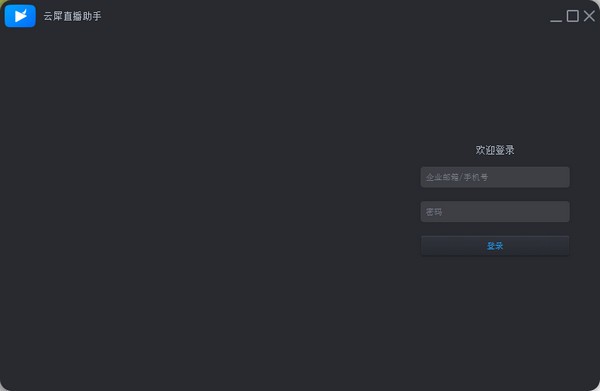
使用说明
登录使用云犀直播平台账号直接登录云犀直播助手
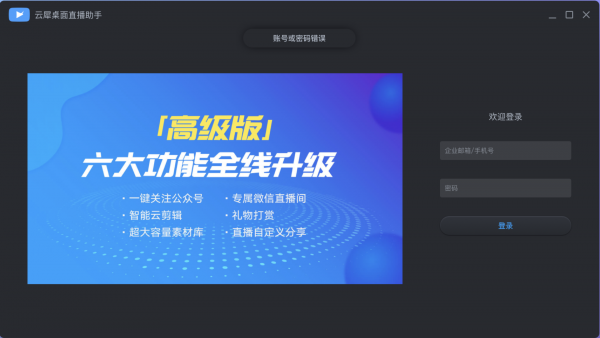
选择活动
选择活动后,可推送至云溪平台指定的活动。可以设置的视频分辨率有540P、720P和1080P:
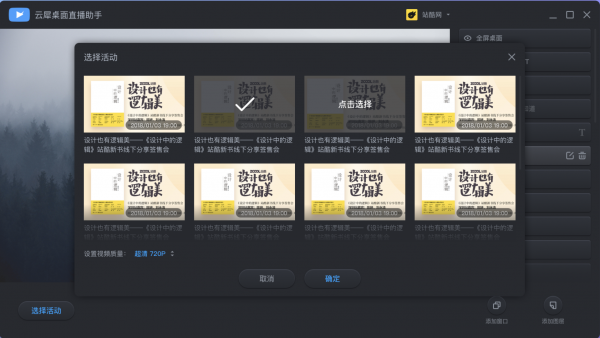
选定的活动:
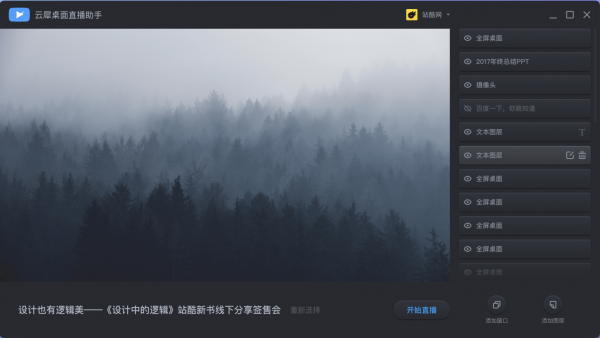
开始直播
单击[开始直播]按钮开始流式传输
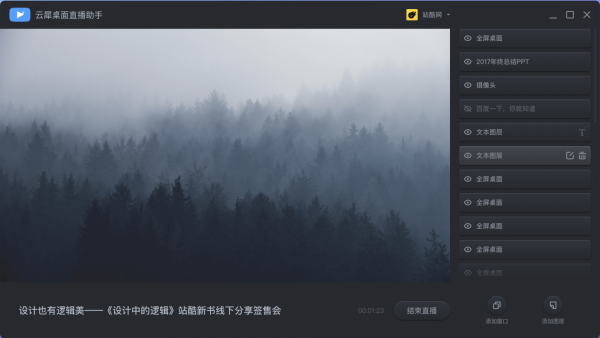
添加窗口
目前支持添加全屏桌面、摄像头、窗口捕捉。添加后,可以通过拖放来调整窗口的位置和大小
5.1全屏桌面
捕获计算机桌面并实时直播计算机桌面的内容
5.2摄像机
选择电脑摄像头或外接摄像头,将摄像头拍摄的图片作为输出
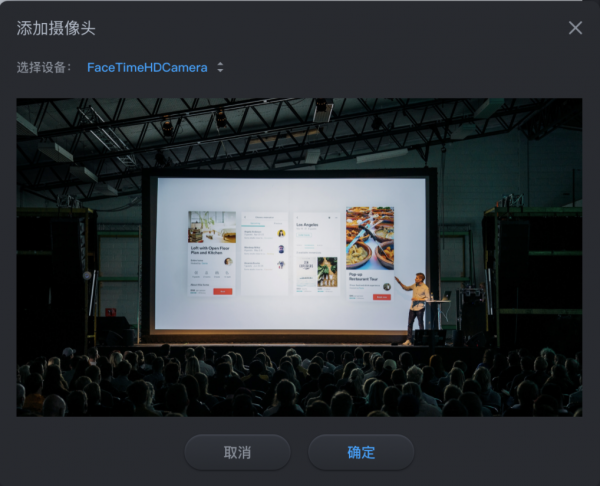
5.3窗口捕获
将电脑桌面上打开的应用程序窗口添加到视频中。添加窗口捕获时,请不要最小化窗口,否则将不会捕获窗口图片:

添加层
您可以添加图片、视频和文本图层,并在添加后通过拖放来调整图层元素的位置和大小。
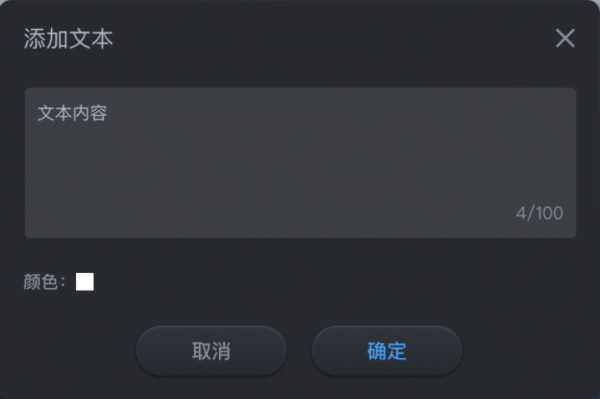
调整图层和窗口的位置和大小
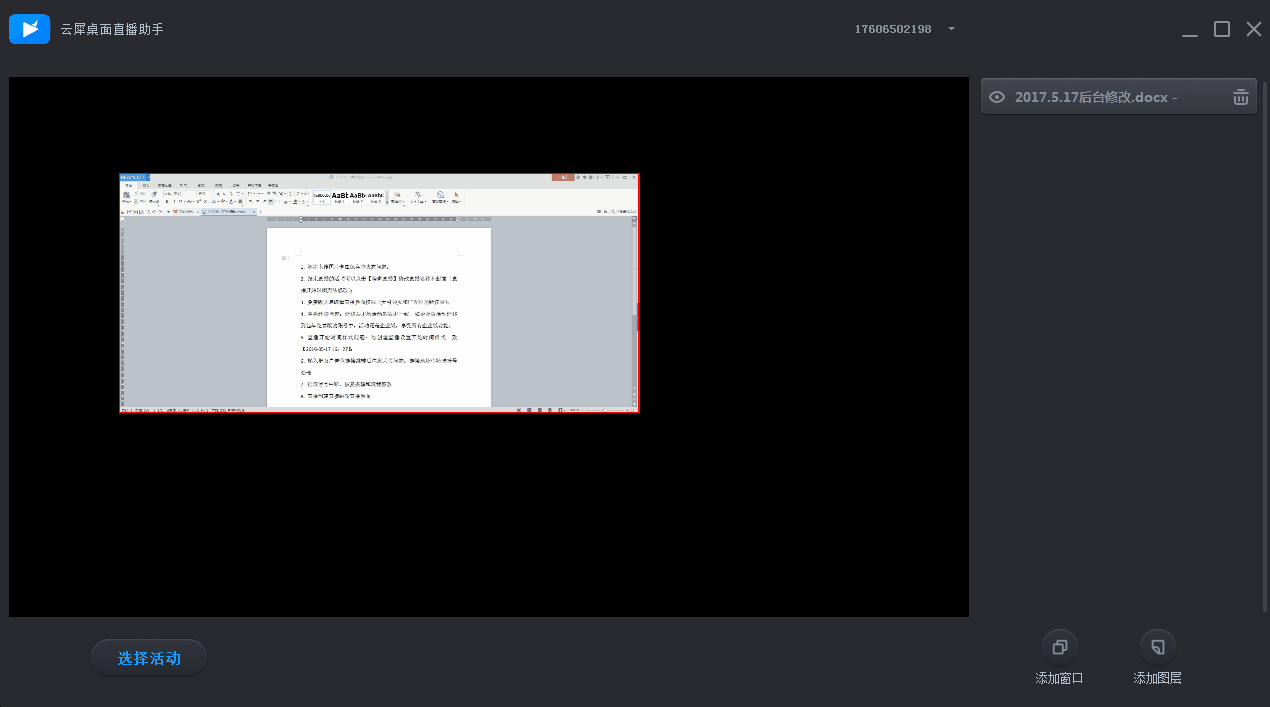
调整图层和窗口的顺序
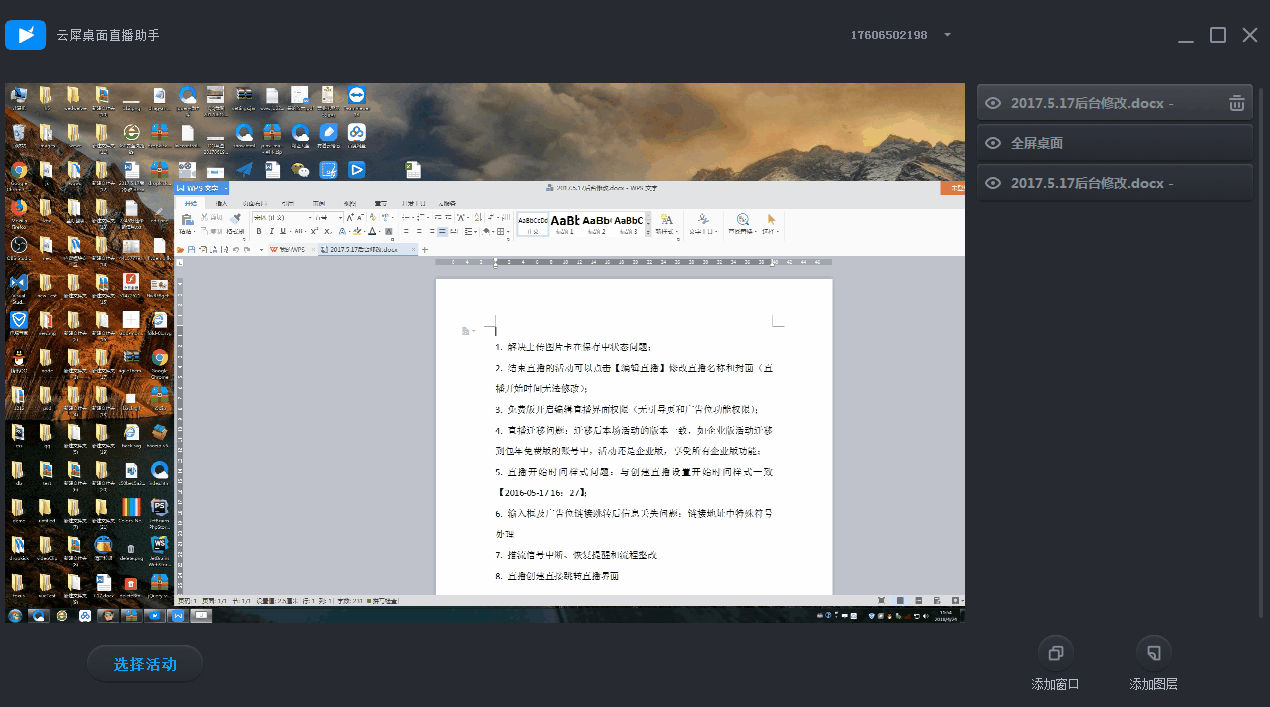
音频输入设置
云犀直播助手默认捕捉并混合电脑系统音量和麦克风音量,支持外置麦克风输入。
注意事项
1.云犀桌面直播助手只显示已经开始的直播活动。2.云溪桌面直播助手不支持频道直播间,只能进行单人直播活动
直播开始时间12小时后,显示器不能再进入直播
建议在频道直播室使用网络直播助手
- 本类推荐
- 本类排行
- 热门软件
- 热门标签









 语音文字转换助手
语音文字转换助手 对接会助手
对接会助手 加班日历
加班日历 新个税计算器
新个税计算器 超级战机
超级战机 友佳外卖
友佳外卖 球球传奇安卓版
球球传奇安卓版 贴心城管
贴心城管 盛唐风头条
盛唐风头条 兵器安全
兵器安全 村知书
村知书 VBIM停车
VBIM停车 票房大卖王
票房大卖王 拼量商城
拼量商城 妇儿宝
妇儿宝 豆芽生活
豆芽生活 老子云
老子云 邻多多
邻多多